
El servicio de almacenamiento en la nube OneDrive de Microsoft ahora incluye una "Bóveda personal" para sus archivos confidenciales. Estos archivos están cifrados y protegidos con verificación de dos factores , incluso cuando están sincronizados con su PC con Windows 10.
OneDrive Personal Vault se convirtió disponible en todo el mundo el 30 de septiembre de 2019. Funciona en Windows 10, Android, iPhone, iPad y la web.
¿Qué es la "bóveda personal" en OneDrive?
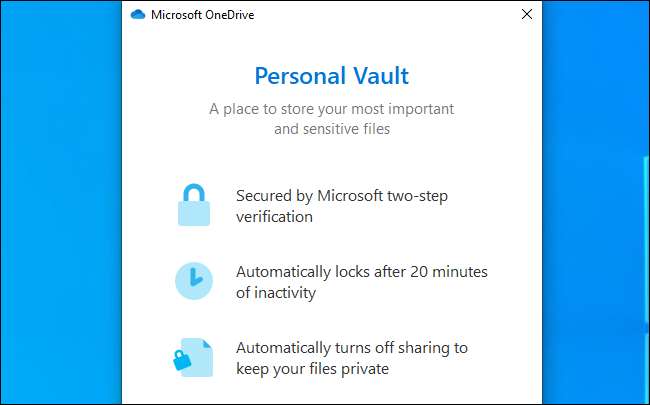
Personal Vault es un área de almacenamiento extra segura para sus archivos en OneDrive. Por ejemplo, si va a almacenar documentos financieros confidenciales o copias de su pasaporte en OneDrive, probablemente querrá ponerlos en su bóveda personal para mayor seguridad.
Su bóveda personal requiere autenticación adicional antes de que pueda acceder a los archivos que contiene. Cada vez que acceda a ellos, deberá proporcionar un código de autenticación de dos factores, un PIN, autenticación de huellas digitales o autenticación facial. En Windows 10, puede usar Windows Hello autenticar. Se bloquearán automáticamente después de veinte minutos de inactividad, lo que le obligará a autenticarse nuevamente antes de acceder a ellos. Si accede a ellos a través del sitio web de OneDrive, su navegador no los almacenará en caché.
Personal Vault encripta los archivos que contiene. En Windows 10, Personal Vault almacena estos archivos en un Cifrado con BitLocker área de su disco duro. Esto funciona incluso si tiene Windows 10 Home y no usa BitLocker para nada más. Microsoft dice que sus archivos también están encriptados en reposo en los servidores de Microsoft.
Los archivos almacenados en la bóveda personal no se pueden compartir con nadie. Incluso si comparte un archivo y luego lo mueve a la Bóveda personal, el uso compartido se desactivará para ese archivo. Esto le da tranquilidad: no puede compartir accidentalmente un archivo confidencial mientras esté almacenado aquí.
Con la aplicación OneDrive en su teléfono, puede escanear documentos y tomar fotos directamente desde la Bóveda personal, almacenándolas en una ubicación segura sin colocarlas primero en otro lugar de su teléfono.
Otros grandes servicios de almacenamiento en la nube (Dropbox, Google Drive y Apple iCloud Drive) aún no ofrecen una función similar.
Funciona mejor con Office 365
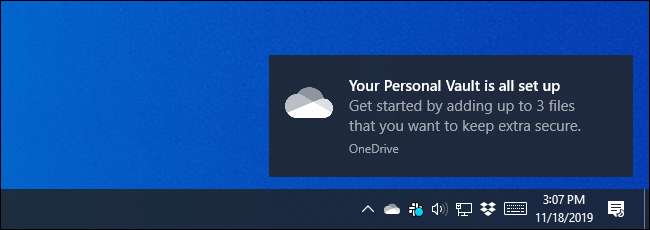
Antes de comenzar, vale la pena señalar que la versión gratuita de OneDrive y el plan de 100 GB lo restringen a un máximo de tres archivos en su bóveda personal. Puede agregar varios archivos a un archivo (como un archivo ZIP) y almacenar el archivo como un solo archivo en su bóveda, pero está limitado a tres archivos.
Con un plan de pago de Office 365 Personal u Office 365 Hogar, puede almacenar tantos archivos como desee en su bóveda personal, hasta el límite de almacenamiento de OneDrive, que probablemente será de 1 TB o más.
A $ 10 por mes por Office 365 Hogar , un plan que pueden compartir seis personas, Los planes de Office 365 de Microsoft son excelentes si desea Microsoft Office, o simplemente un almacenamiento en la nube económico. $ 10 por mes brinda hasta seis personas por cada 1 TB de almacenamiento y acceso a las aplicaciones de Office 365.
¿Qué plataformas admite?
Personal Vault funciona en OneDrive en Windows 10, Android, iPhone, iPad y en la web en onedrive.live.com .
No está disponible en OneDrive para macOS, Windows 7, Windows 8.1, Windows Phone, Xbox, HoloLens, Surface Hub o Windows 10 S. Consulte a Microsoft Comparación de características de OneDrive para más detalles.
La bóveda personal también solo está disponible en OneDrive Personal. No está disponible en OneDrive Business.
Cómo utilizar la bóveda personal
Para usar la bóveda personal, simplemente abra su carpeta OneDrive y haga clic o toque la carpeta "Bóveda personal". Puede hacer esto en una PC con Windows 10 a través del sitio web o mediante una aplicación de teléfono inteligente, lo que prefiera.
Por ejemplo, en Windows 10, puede abrir el Explorador de archivos, hacer clic en "OneDrive" en la barra lateral y hacer doble clic en "Bóveda personal".
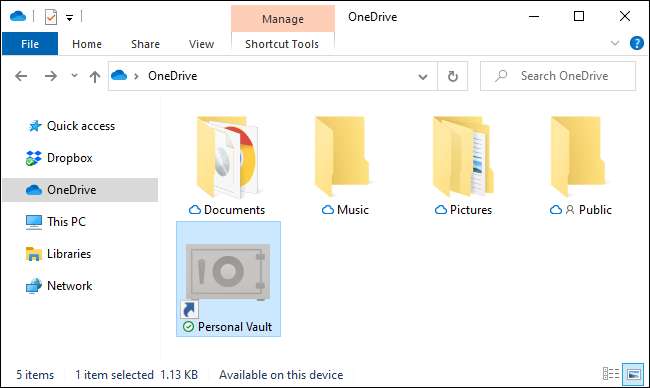
La primera vez que lo abra, OneDrive requerirá Control de cuentas del usuario autorización para habilitar Personal Vault, probablemente debido a las características de BitLocker que utiliza. Haga clic en el asistente de configuración breve para configurar las cosas.
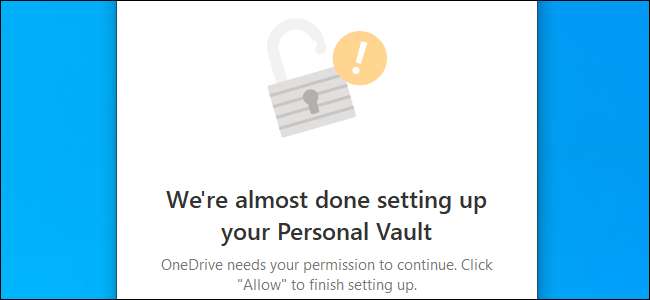
Coloque los archivos que desee proteger en su bóveda personal.
Tu bóveda permanecerá desbloqueada hasta que estés inactivo durante veinte minutos. También puede bloquearlo inmediatamente haciendo clic con el botón derecho dentro de la carpeta Personal Vault y seleccionando "Bloquear Personal Vault".
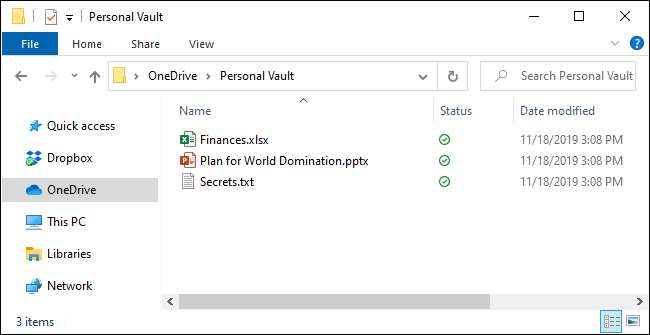
Cuando intente acceder a la bóveda personal mientras está bloqueada, se le solicitará una autenticación adicional.
Por ejemplo, si ha configurado la autenticación de dos factores para su cuenta de Microsoft, se le solicitará un código de autenticación. Funciona igual que si estuviera iniciando sesión en su cuenta de Microsoft desde un dispositivo nuevo por primera vez.
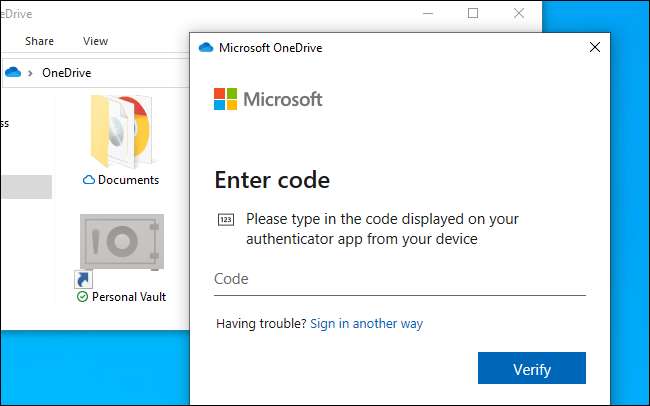
Encontrará la bóveda personal en la carpeta principal de su cuenta de OneDrive en todas las plataformas compatibles, desde Windows 10 hasta el sitio web y las aplicaciones para teléfonos inteligentes. Simplemente ábralo para desbloquearlo y acceder a los archivos que contiene.
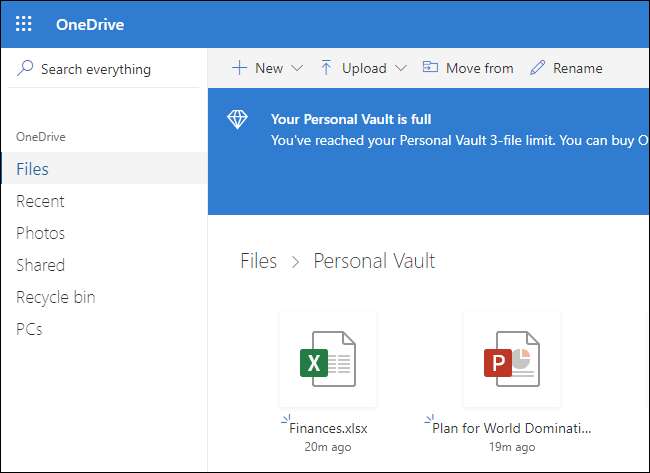
¿Debería utilizar OneDrive Personal Vault?
Personal Vault es una función bienvenida que está disponible en la mayoría de las plataformas modernas, excepto Mac. Si es compatible con los dispositivos que usa, es una forma más segura de almacenar archivos confidenciales que simplemente volcarlos en su carpeta normal de OneDrive.
También es bueno que Personal Vault también cifre archivos en su sistema Windows 10. Nosotros pensamos Microsoft debería ofrecer cifrado BitLocker de disco completo a todos en Windows 10, pero esto es mejor que nada.
Si ya eres aprensivo con el almacenamiento de archivos confidenciales en OneDrive, es posible que desees hacer una pausa antes de descargarlos todos en la Bóveda personal. Otra solución, como almacenar documentos confidenciales junto con los datos de inicio de sesión de su sitio web en la bóveda de su administrador de contraseñas —Puede estar más seguro. Se cifrarán con la contraseña maestra de su administrador de contraseñas.
Por ejemplo, Documentación de Microsoft señala que "Personal Vault en Windows 10 no protege los nombres y valores hash de los archivos en su Personal Vault cuando está bloqueado". Si desea la máxima privacidad para sus archivos, probablemente sea mejor que utilice otra solución. Microsoft promete que está "comprometido a extender la protección a estos atributos en una actualización futura", pero este es el tipo de problema que no tendrá con los soluciones de cifrado de archivos .
Sin embargo, en general, la bóveda personal es una gran característica. Más servicios de almacenamiento en la nube deberían ofrecer protección adicional para archivos sensibles como este. Es una pena que las personas que no pagan por Office 365 estén limitadas a tres archivos.







